Wie man eine Mind Map in Canva erstellt
Erfahren Sie, wie Sie eine Mind Map in Canva, EdrawMind und EdrawMax erstellen können. Am Ende werden wir sehen, welche Software sich am besten für den Zweck der Mind Map eignet.
Eine ist ein Tool, mit dem Sie Ihre Ideen und Konzepte in Form von Hierarchien, Verzweigungen, Bildern, Farben, etc. visualisieren können. In einer Mindmap schreiben Sie zuerst das zentrale Konzept und verknüpfen dann nach und nach andere Konzepte, wobei das Hauptkonzept eine Beziehung herstellt.
Eine Mind Map ist auch ein hervorragendes Tool zum Lernen. So sparen Sie viel Zeit, anstatt ganze Absätze oder Seiten durchzugehen. Sie spielen damit und visualisieren die wesentlichen Punkte.
In diesem Artikel werden wir eine Mind Map mit der Canva Software und in EdrawMind und EdrawMax erstellen und anschließend vergleichen. Lassen Sie uns einen Blick darauf werfen.
Wie erstellt man eine Mind Map in Canva?
Canva ist die beste webbasierte Anwendung für Grafikdesign, mit der Sie Grafiken für soziale Medien, Präsentationen, Poster, Dokumente und andere visuelle Inhalte gestalten können. Die Anwendung enthält Tausende von Vorlagen und Designs, die Ihre Arbeit ansprechend gestalten. Die Software hat sowohl eine Premium- als auch eine kostenlose Version.
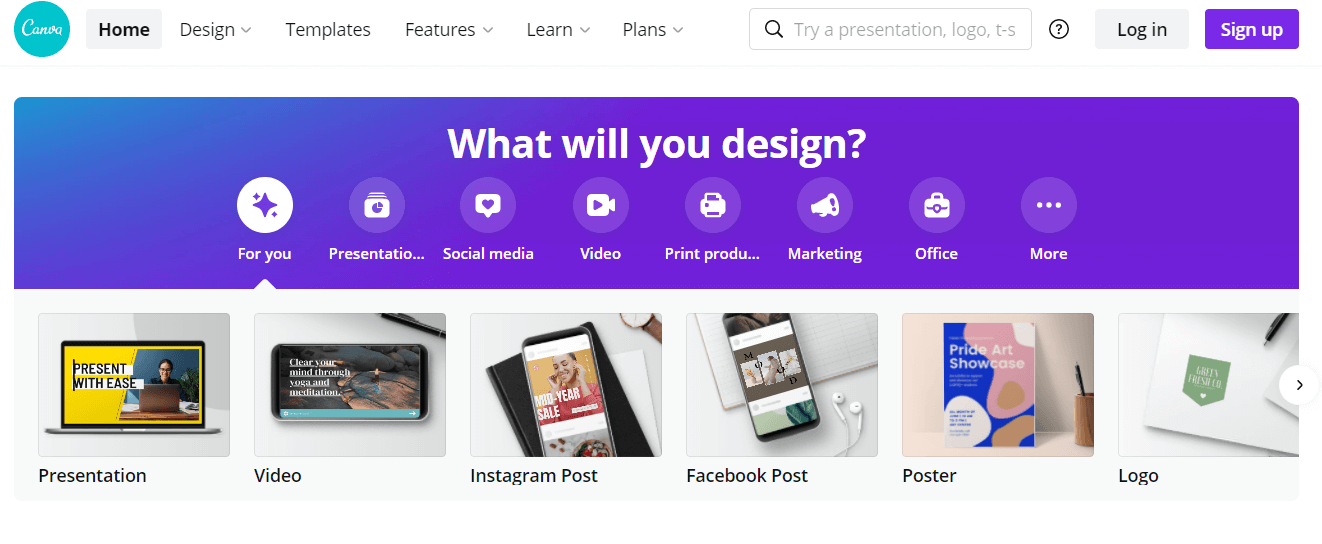
Schritt 1: Registrieren
Öffnen Sie die Canva-Webseite und erledigen Sie alle Anmelde- und Login-Formalitäten.
Schritt 2: Vorlagen auswählen
Sie müssen die beste Vorlage auswählen, um Ihr Projekt voranzutreiben, anstatt das Dokument von Grund auf neu zu erstellen. Canva enthält Tausende von schönen Vorlagen, die Sie je nach Bedarf auswählen können, sei es für eine professionelle Präsentation, zum Notieren von Konzepten oder für andere Dinge.
Schritt 3: Formen für mehr Punkte hinzufügen
Fügen Sie nun weitere Funktionen hinzu, die die Canva-Software bietet. Sie bietet Hunderte von Formen, Texten, Farben, Grafiken, etc. Fügen Sie sie zu Ihren Punkten hinzu, um die Mindmap perfekt zu machen.
Schritt 4: Prüfen Sie die Layouts und Hintergründe
Ordnen Sie nun die Layouts und Hintergründe so an, wie es Ihnen am besten gefällt. Sie können sich auch von den Vorlagen und Ideen inspirieren lassen, die Canva bereitstellt.
Schritt 5: Herunterladen oder Exportieren
Laden Sie das Projekt herunter und exportieren Sie es auf eine beliebige soziale Webseite wie Facebook, Linked In, Slack, etc.
Wie erstellt man eine Mind Map in EdrawMind?
EdrawMind ist ein umfassendes und professionelles Tool für Mind Mapping, Brainstorming und Gliederung. Egal, ob Sie Schüler, Lehrer, Projektmanager, Produktmanager oder Vermarkter sind, mit EdrawMind können Sie Ideen entfachen, das Chaos in den Griff bekommen und bessere Ergebnisse erzielen.
Folgen Sie den nachstehenden 3 Schritten und beginnen Sie, mit EdrawMind eine Mind Map zu erstellen!
Schritt 1: Öffnen Sie EdrawMind
Laden Sie EdrawMind herunter und installieren Sie es auf Ihrem PC. Testen Sie , wenn Sie lieber Webanwendungen verwenden. Öffnen Sie EdrawMind, dort finden Sie verschiedene Arten von Mind Maps und gängige Diagramme wie Fischgrätendiagramme und Zeitleisten. Nachfolgend finden Sie die kostenlosen, integrierten Vorlagen, die von unseren fantastischen Designern erstellt wurden.
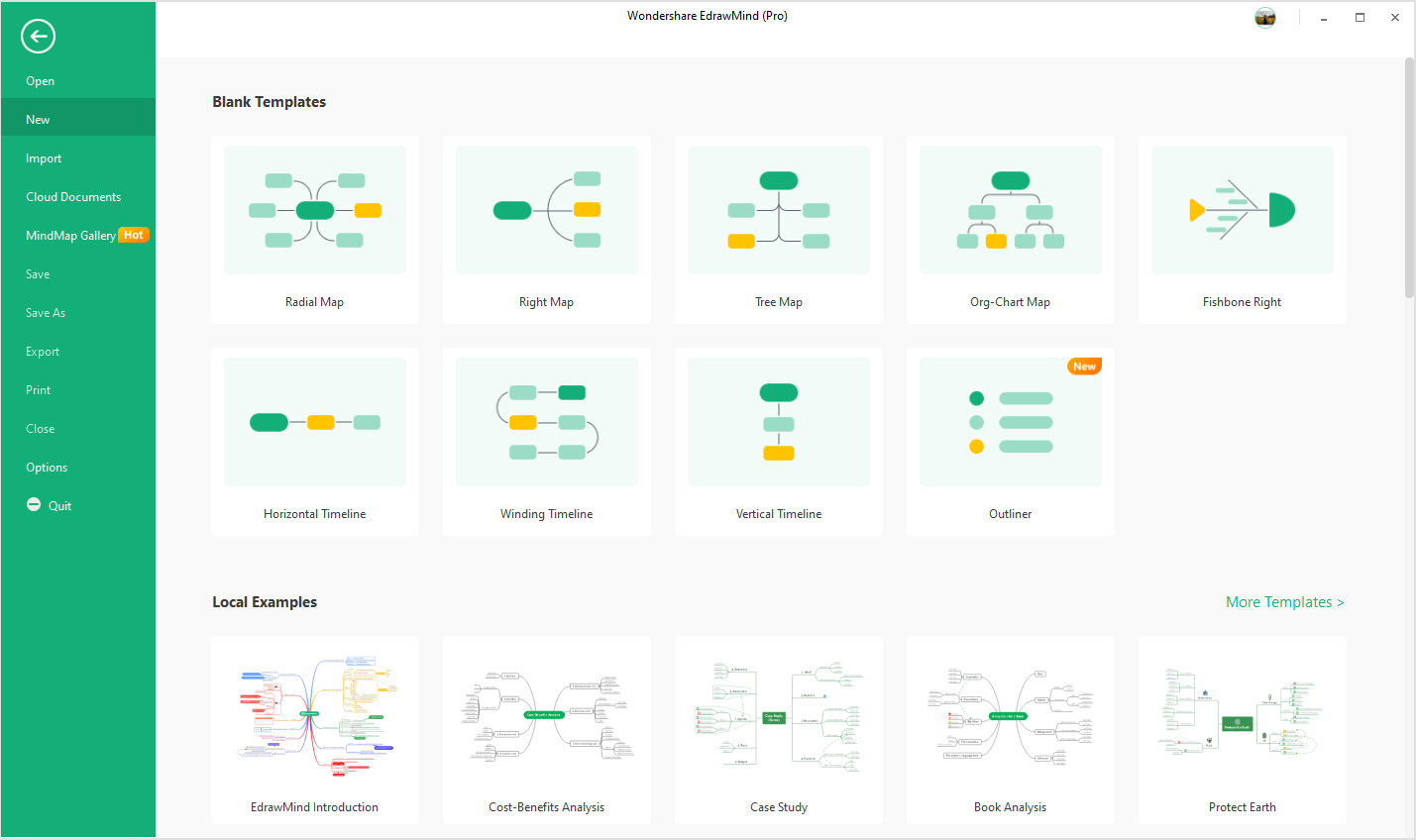
Schritt 2: Mind Mapping starten
Erstellen Sie Ihre Mind Map so, wie Sie sie im Kopf hatten. Fügen Sie Themen, Beziehungen und Bilder hinzu und ändern Sie die Farben, wie Sie möchten. Alle Styling Tools und Optionen befinden sich in den oberen Menüs und den rechten Panels. Probieren Sie die Funktionen "Zweigfreie Positionierung" und "Mindmap-Erstellung mit einem Klick" aus und Sie werden feststellen, wie einfach es ist, eine Mindmap in EdrawMind zu erstellen.
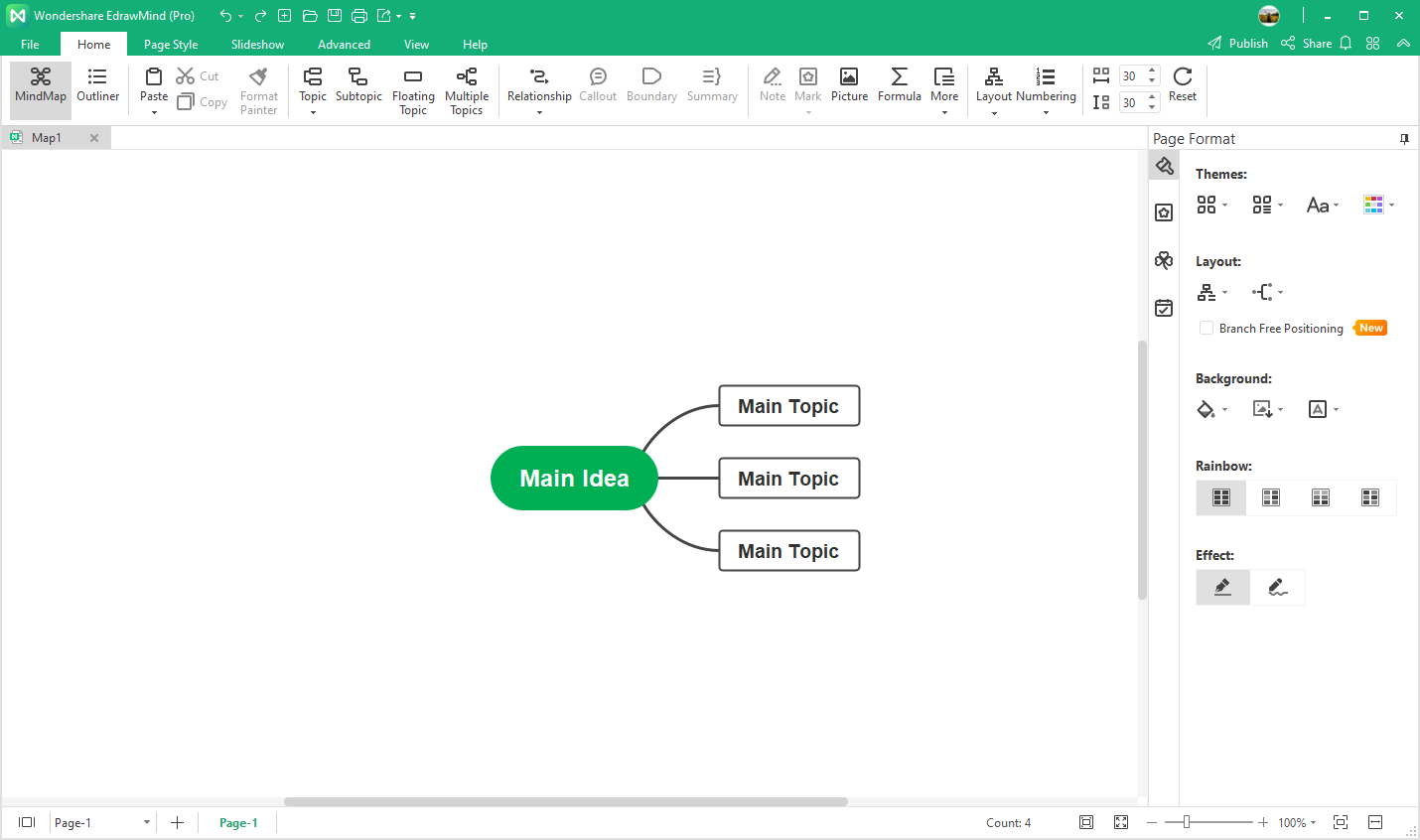
Schritt 3: Exportieren und teilen Sie Ihre Mind Map
Sobald Sie Ihre Mind Map fertiggestellt haben, können Sie sie herunterladen, in verschiedenen Dateiformaten exportieren oder auf den Kanälen der sozialen Medien veröffentlichen. Teilen Sie Ihre Mind Maps mit Ihren Teammitgliedern, Freunden oder Ihrer Familie!

Wie erstellt man eine Mind Map in EdrawMax?
Mit 280 Arten von Diagrammlösungen können Sie und Ihr Team EdrawMax für jede Phase Ihres Arbeitsablaufs verwenden. Die Microsoft-ähnliche Oberfläche, die Drag & Drop-Funktion und die professionellen Vorlagenressourcen. Das Zeichnen einer Mind Map in EdrawMax ist einfach ein Kinderspiel!
Schritt 1: Öffnen Sie EdrawMax
Laden Sie EdrawMax herunter und installieren Sie es oder verwenden Sie auf einem beliebigen Gerät mit Netzwerkanschluss. Öffnen Sie EdrawMax, navigieren Sie zu [Basic] >[Mind Map] und Sie finden die vorgefertigten Mind Map-Vorlagen. Wählen Sie eine der Vorlagen aus, oder klicken Sie auf das Symbol, um Ihre Mind Map von Grund auf neu zu erstellen.
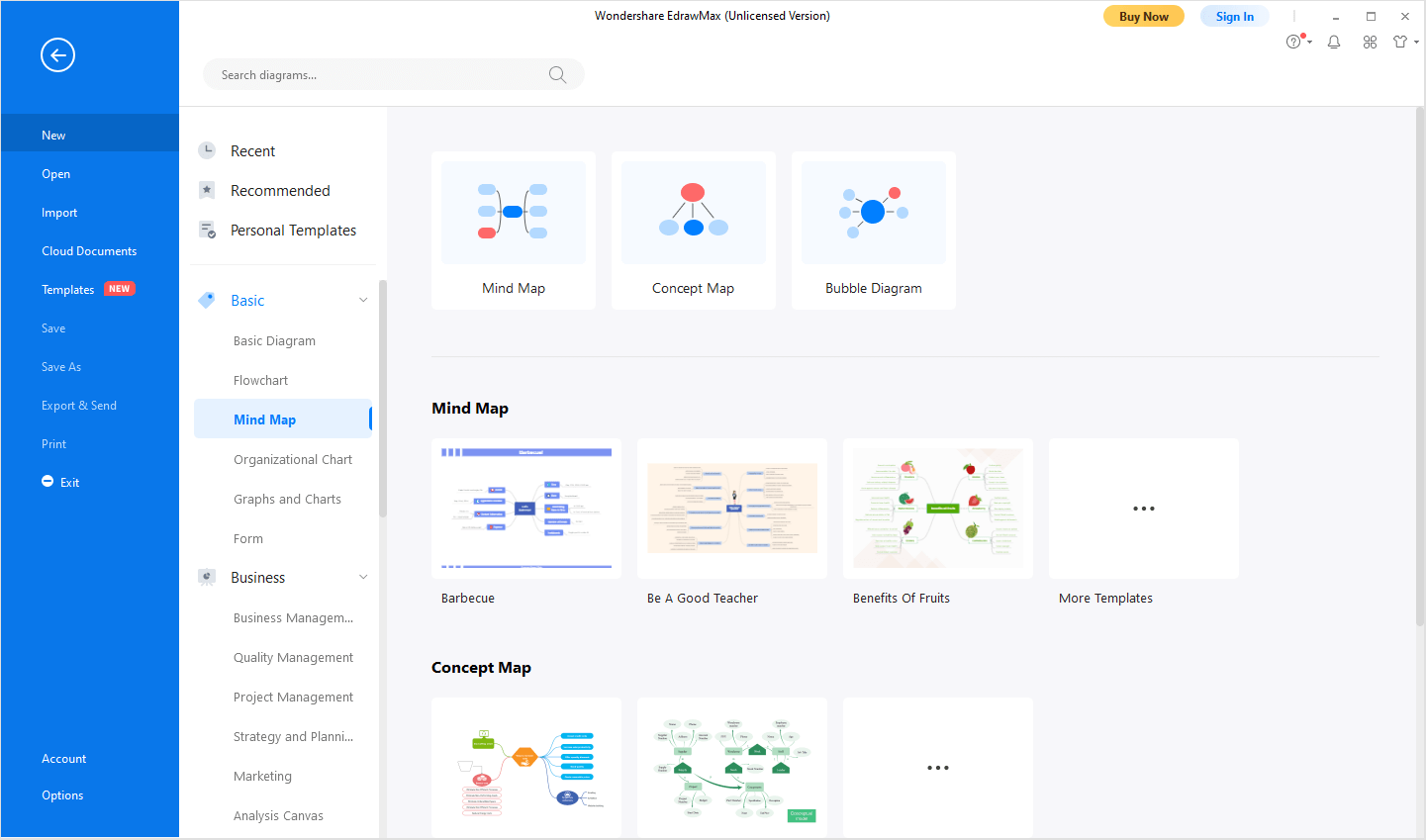
Schritt 2: Skizzieren Sie, was Sie denken
Fügen Sie Themen und Unterthemen hinzu, indem Sie die Symbole nach Belieben auf die Leinwand ziehen und dort ablegen. EdrawMax unterstützt Sie dabei, den Stil der Mind Map mit den eingebauten Designoptionen und Tools zu ändern. Sie können auch Bilder hinzufügen, die Ihnen helfen, verschiedene Teile Ihrer Mind Map zu visualisieren und sich einzuprägen.
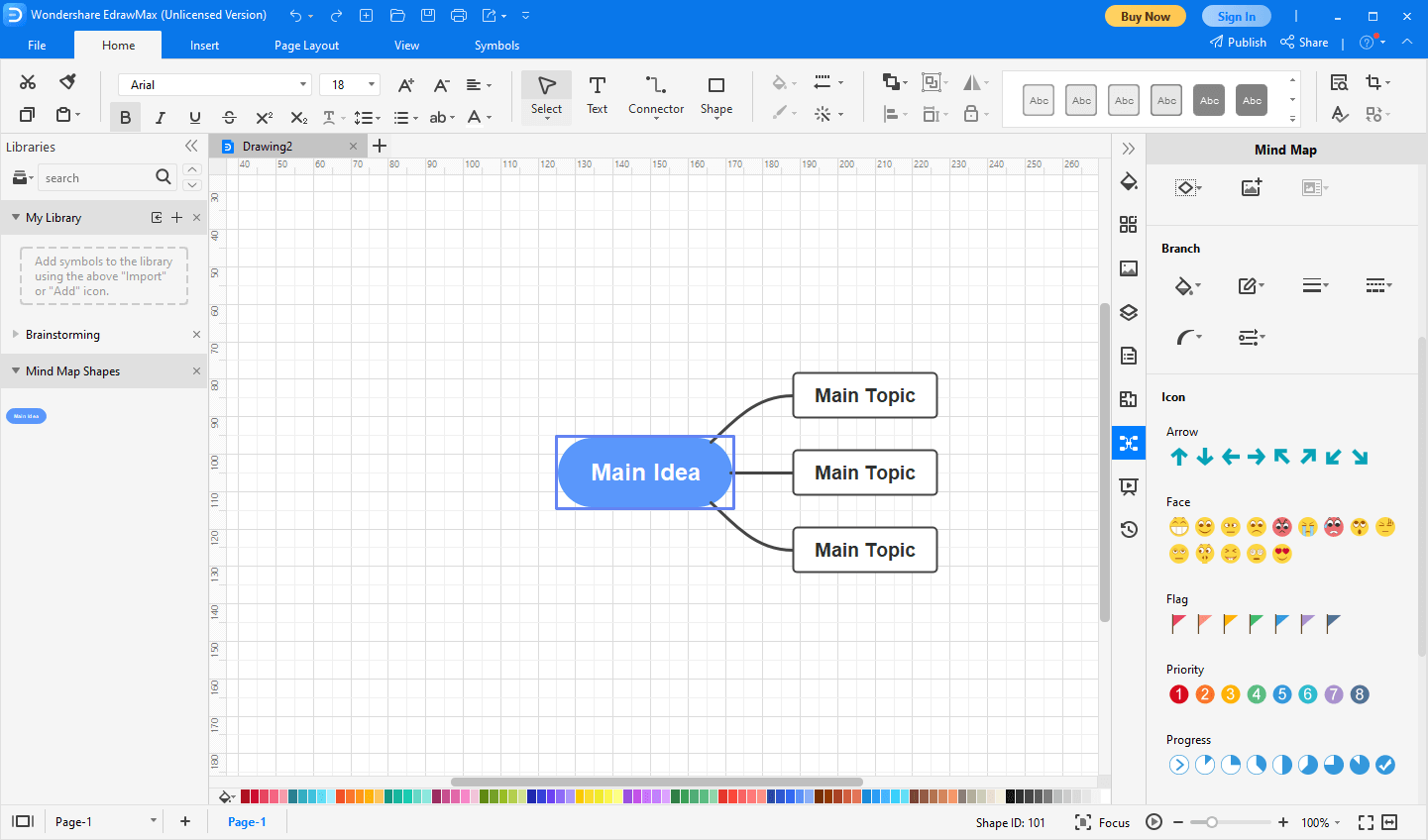
Schritt 3: Speichern und teilen Sie Ihre Mind Map
Wenn Sie die Mind Map in EdrawMax fertiggestellt haben, denken Sie daran, sie zu speichern und mit anderen zu teilen! Sie können Ihre Mind Map in der Vorlagen-Community veröffentlichen, damit mehr Menschen Ihre Kreation sehen können.
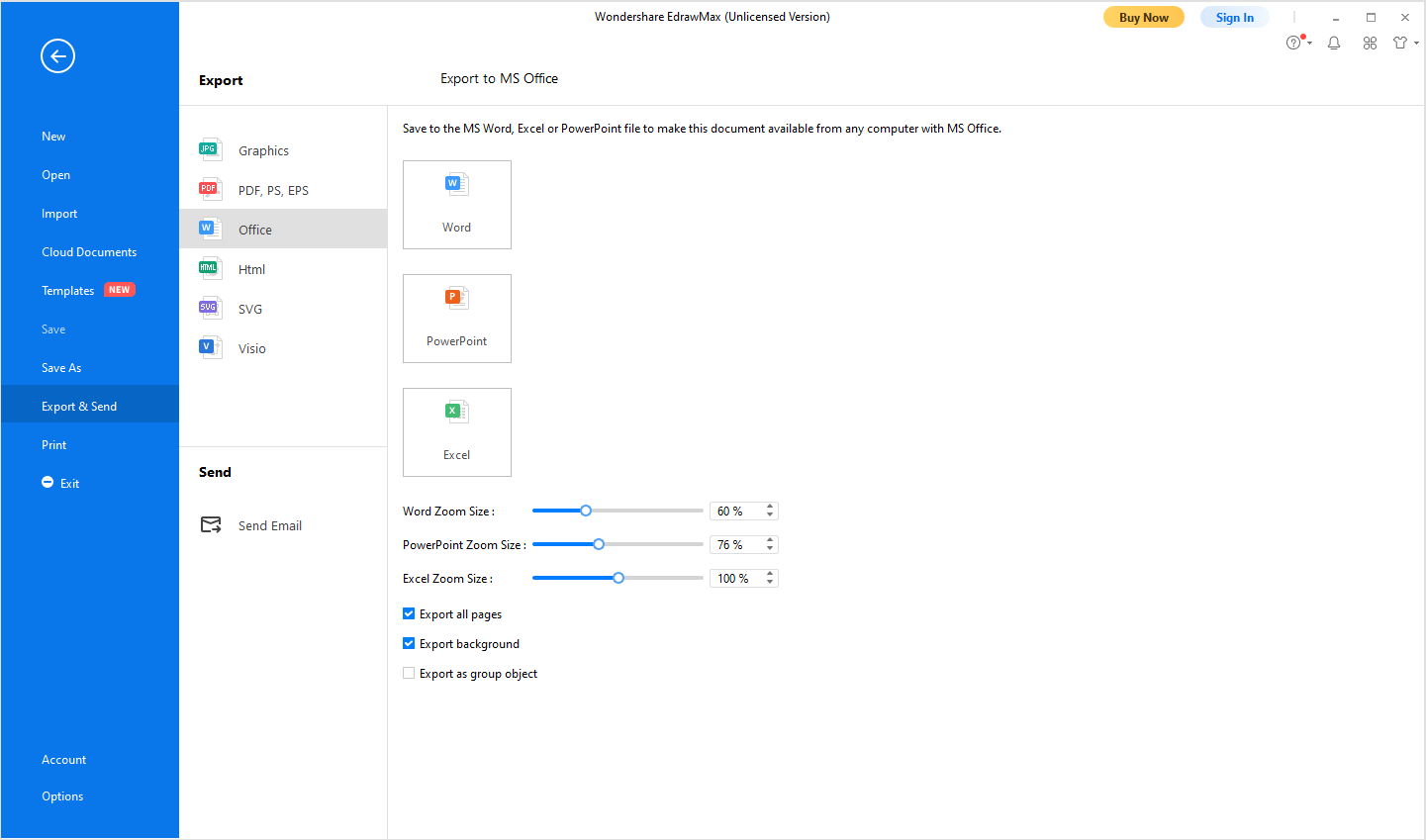
Canva vs. Edraw: Was man verwenden sollte
Sowohl EdrawMind als auch EdrawMax sind die besten Mind Map Programme, egal ob Sie hohe Mind Mapping Fähigkeiten haben oder zum ersten Mal eine Mind Map erstellen. Unser Team hat den Prozess so einfach und intuitiv wie möglich gestaltet. Professionelle Mindmap-Vorlagen wurden von unseren talentierten Designern entworfen und können von Ihnen leicht geändert und angepasst werden. Wählen Sie einfach das für Sie ideale Design aus, schreiben Sie einen Text zu den Themen und zeichnen Sie die Informationen auf, die Sie in Ihrem Kopf gespeichert haben.